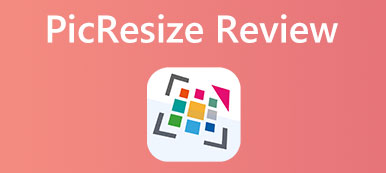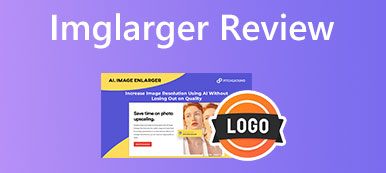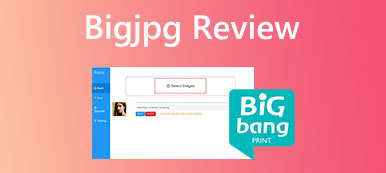Nuförtiden har människor mer komplicerade behov kring bildredigering. Ibland kanske du vill beskära eller rotera den, eller så kanske du har mer avancerade behov som att öka upplösningen på en bild. Och många säger Ändra storlek på Pixel är en bra allt-i-ett gratis webbplats där du kan göra allt redigeringsarbete där. Är det sant? Den här artikeln guidar dig genom den här produkten och lär dig hur du ökar bildpunkterna.
- Del 1. Recension av ResizePixel
- Del 2. Hur man ökar pixlarna i ett foto
- Del 3. Vanliga frågor om ResizePixel
Del 1. Recension av ResizePixel
Enkelt uttryckt är ResizePixel en gratis webbsida dit du kan gå till om du snabbt vill minska bildstorleken eller ändra storlek. Om storleken på din bild är viktig måste du oftast göra en uppoffring av kvaliteten när du ändrar storlek. Men genom att använda ResizePixel, för att bibehålla bästa kvalitet, kan du förstora bilder och bilder som har ett exakt krav på pixlar. Jämfört med all programvara som finns tillgänglig där ute som kräver nedladdning eller köp av medlemskap, är ResizePixel en kraftfull och lättanvänd bildoptimerare som tillåter den perfekta storleken och konfigurationen av digitala bilder för alla applikationer som Facebook, Twitter, Pinterest, Reddit och Instagram.
Så, den här webbplatsen låter dig ladda upp vilken bild som helst från din dator och du kan i princip göra vissa operationer på dina bilder. I det här fallet har vi bara ett fåtal verktyg jämfört med mer avancerad programvara som Photoshop eller Illustrator, men de är alla användbara som att ändra storlek, beskära, spegla, rotera och konvertera. Vi kommer att prova varje verktyg och låta dig veta hur du använder det och om det fungerar bra.
Ändra storlek
Till exempel, om du vill skicka ett e-postmeddelande med bifogad bild som inte ska vara för tung. Så du vill ha en exakt storlek eller en exakt vikt på din bild. Sedan kan du använda storleksändringsverktyget här för att definiera ett exakt antal pixlar för bredden och höjden. Så du kan ändra och göra den personlig genom att låsa upp storleken och inte ha ett fast bildförhållande.
Cropping
Vi kan också beskära här, vi har ett anpassat beskärningsverktyg som är den här typen av rektangel som jag kan sträcka ut med dessa vita små handtag eller använda några fördefinierade format som du kan använda för Instagram-berättelseformat eller Facebook-omslag, eller LinkedIn-bakgrund. Så, detta kan vara användbart på många sätt och igen om du vill göra något själv kan du gå till anpassat och du kan välja ditt anpassade format. Sedan behöver du bara klicka Beskär och du kommer att ha den nya bilden.
Spegling
Detta är lätt att förstå. Du kan bara vända bilden horisontellt eller vertikalt och rotera.
Komprimering och konvertering
Verktyget kan också hjälpa dig att automatiskt komprimera eller konvertera. Var nu försiktig eftersom ju mer du komprimerar desto mer, kommer du att se artefakter som rutor över hela din bild så var försiktig eftersom varje gång du komprimerar kommer den att förlora kvalitet.
Och genom att konvertera kan du välja ett av dessa format som du vill ha.
Till exempel, du kommer från PNG som vanligtvis är tyngre än JPEG kan du ställa in JPEG och klicka Konvertera. Voila du får det nya formatet snabbt. Om du vill ha den här nya bilden ska du klicka Download.
Del 2. Hur man ökar pixlarna i ett foto
Om storleken eller vikten på din bild verkligen spelar roll och du vill ändra storlek, måste du oftast göra en uppoffring av kvaliteten. För att bibehålla bästa kvalitet kan du förstora bilder och bilder som har ett exakt krav på pixlar. Nyckeln till förbättring av bildupplösningen är inte att göra ett foto större utan också att öka pixlarna. Om du någonsin har försökt att optimera dessa lågupplösta bilder och förbättra deras kvalitet, kommer du att veta hur knepigt det kan vara. Så, kan ResizePixel göra det här jobbet bra?
Vi försökte dock med ResizePixel, den har inte nödvändigtvis en inbyggd uppskalare för att öka pixlarna i bilder. Men att använda verktyget för storleksändring kommer inte att minska en stor del av kvaliteten. Så om du bara vill spara kvaliteten så mycket som möjligt när du ändrar storlek så är det fortfarande ett bra alternativ.
Det finns några andra verktyg och liknande webbplatser för resizepixel.com som har inbyggda uppskalare som den här: Apeaksoft Free Image Upscaler. Med det här verktyget kan du omedelbart konvertera lågupplösta bilder till högupplösta på några sekunder. Genom att använda artificiell intelligensteknik kommer denna gratis onlinefotoförstärkare att förbättra kvaliteten på bilder, skärpa suddiga bilder och återställa gamla foton.
Dess enkla layout är snabb och enkel att använda. Klicka bara Ladda i mitten där du kan välja din bild. Då kommer webbplatsen automatiskt att göra uppskalningsarbetet åt dig. Du kan förhandsgranska och välja den HD-nivå du vill ha. Om du är nöjd klickar du bara Save.
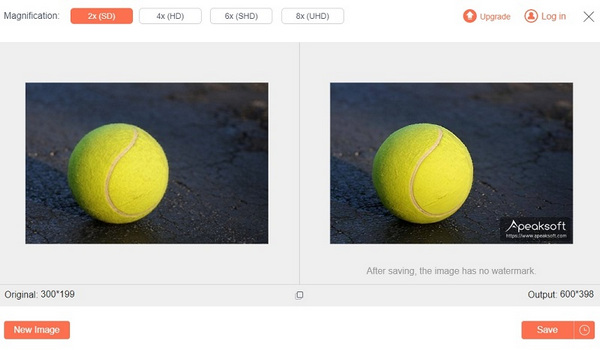
Del 3. Vanliga frågor om ResizePixel
Är ResizePixel säkert?
Ja, det är legitimt och säkert för användare att komma åt.
Vilken pixelstorlek är bra?
Vi rekommenderar 300 pixlar per tum för utskrifter av hög kvalitet. Det är industristandard eftersom det kan hålla filstorlekar hanterbara. Om du vill ha mycket detaljerad grafik kan du öka din bildupplösning till 600 PPI.
Påverkar ändring av pixelstorlek kvaliteten?
Ändra storlek genom omsampling innebär att pixlar läggs till eller tas bort från bilden, vilket resulterar i en förändring av det totala antalet pixlar. Denna process kan orsaka kvalitetsförlust eftersom programvaran måste gissa och skapa nya pixlar baserat på de omgivande.
Slutsats
Så, allt i allt, Ändra storlek på Pixel är ett bra allt-i-ett gratisverktyg online om du vill göra en snabb redigering av dina bilder som beskärning, spegling och konvertering. Men för att öka antalet pixlar, oavsett om du behöver ändra upplösningen på en bild eller bara vill få bilden att se bättre ut, visar vår guide hur du gör det med Apeaksofts uppskalare som är snabb och effektiv. Hoppas detta hjälper och tack för att du läser!